excel2010折线图平滑怎么做
2017-03-24
我们在制作Excel图表时,经常会觉得折线图的拐点特别不好看,其实我们可以通过设置来使它的拐点变得平滑,使图表更加美观。下面让小编为你带来excel2010 折线图平滑的方法。
excel2010折线平滑设置步骤如下:
打开Excel表格,添加一个折线图。
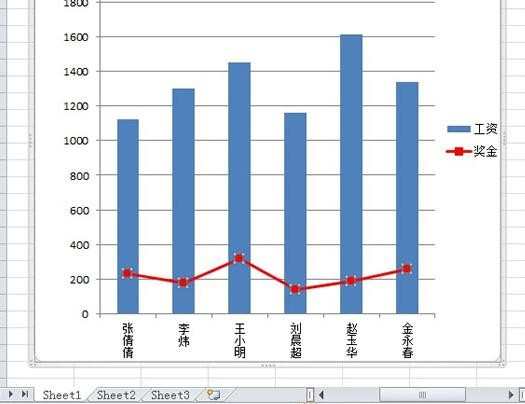
选中折线图,单击鼠标右键,从下拉菜单中选择“设置数据系列格式”选项。

打开“设置数据系列格式”对话框,切换到“线型”面板,勾上“平滑线”选项,按“关闭”按钮。
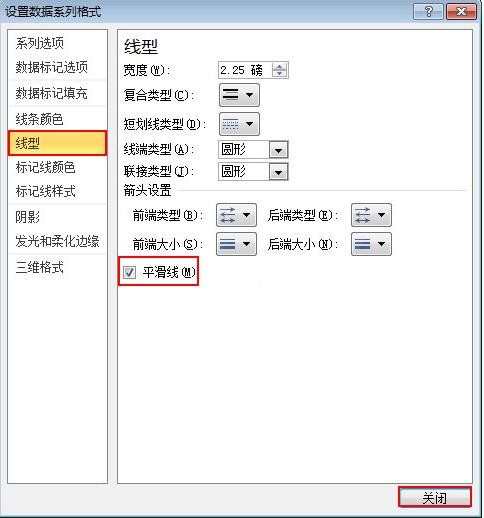
返回Excel图表,就会发现现在的折线图就非常的平滑,变得很美观了。
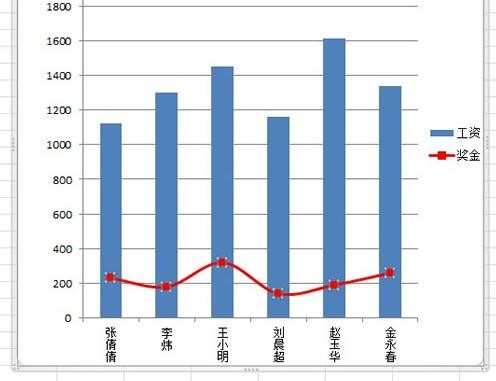
关于excel2010折线图的相关文章推荐:
1.Excel2010制作自动扩展数据的折线图教程
2.怎么在excel2010中制作自动扩展数据的折线图
3.excel2010画两条折线图的教程
4.excel2010多条折线图怎么做